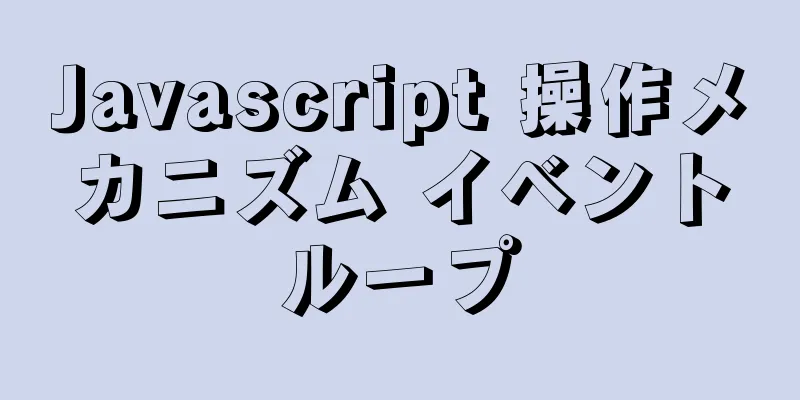Vue elementUI フォームのネストされたテーブルと各行の検証の詳細な説明

エフェクト表示まずこれが望ましい効果かどうかを確認してください^_^
図に示すように、ElementUI フォームにはテーブルがネストされています。テーブルの各行では、[保存]、[追加]、[編集]、[削除]、[リセット] などの操作を実行できます。同時に、各行の特定のフィールドを検証できます (フォーム全体ではなく)。この要件は非常に一般的なので、記録されています。 コードリンクgiteeアドレス キーコード表形式データ// データ形式は [オブジェクトネスト配列] である必要があります。[フォーム] はフォームにバインドされ、[リスト] はテーブルフォームにバインドされます: {
// テーブルデータリスト: [
{ id: 1、名前: 'Xiaoye'、年齢: '12'、電話番号: '123456'、表示: true }、
{ id: 2、名前: 'Xiao Li'、年齢: '23'、電話番号: '123457'、表示: true }、
{ id: 3、名前: '小林'、年齢: '12'、電話番号: '123458'、表示: true }
]
},
コンポーネントのネスト
// フォームはテーブルの外側にネストする必要があり、フォームは [rules] [ref] 属性にバインドされる必要があります <el-form :model="form" :rules="rules" ref="form">
<el-table :data="フォーム.リスト">
<el-table-column prop="name" label="名前">
<テンプレートスコープ="スコープ">
// 各フィールドはフォームの [prop] [rules] 属性に動的にバインドされます <el-form-item :prop="'list.' + scope.$index + '.name'" :rules="rules.name">
<el-input size="mini" v-model="scope.row.name" placeholder="入力してください" clearable></el-input>
</el-form-item>
</テンプレート>
</el-table-column>
</el-table>
</el-form>
検証方法
// フォーム検証メソッド // [form] は検証が必要なフォーム、つまりフォーム内の [ref] にバインドされたフィールドです // [index] は渡す必要のある行数、フィールド [scope.$index] です
検証フィールド(フォーム、インデックス) {
結果を true にします。
for (let item of this.$refs[form].fields) {
if(item.prop.split(".")[1] == インデックス){
this.$refs[form].validateField(item.prop, err => {
if(エラー!="") {
結果 = false;
}
});
}
if(!結果) break;
}
結果を返します。
}
リセット方法// 検証が必要なフォームフィールドをリセットします // パラメータは検証メソッドと同じです。すべてのフィールドをリセットする場合は、reset(form, index) {
this.$refs[form].fields.forEach(item => {
if(item.prop.split(".")[1] == インデックス){
アイテムをリセットフィールド();
}
})
}
// すべてのフィールドをリセットする必要がある場合は、フォーム内のフィールドを直接制御できます // [row] は各行に渡されるデータです resetRow(row) {
行名 = "";
行.age = "";
行.電話番号 = "";
}
完全なコードオンラインリンクを使用しているため、ネットワークが不安定な場合はページが読み込まれない場合があります。 ご利用の際はローカルリンクに切り替えてください。 <!DOCTYPE html>
<html lang="ja">
<ヘッド>
<メタ文字セット="UTF-8">
<meta http-equiv="X-UA-compatible" content="IE=edge">
<meta name="viewport" content="width=デバイス幅、初期スケール=1.0">
<title>Vue フォームのネストされたテーブルの行ごとの検証</title>
<script src="https://cdn.jsdelivr.net/npm/vue@2/dist/vue.js"></script>
<!-- スタイルをインポート -->
<link rel="スタイルシート" href="https://unpkg.com/element-ui/lib/theme-chalk/index.css" rel="外部 nofollow" >
<!-- コンポーネント ライブラリをインポートします-->
<script src="https://unpkg.com/element-ui/lib/index.js"></script>
</head>
<本文>
<div id="アプリ">
<!-- ページ コンポーネント -->
<h2 style="text-align: center; line-height: 23px;color: #909399;">Vue フォームのネストされたテーブルの行ごとの検証</h2>
<el-form :model="フォーム" :rules="ルール" ref="フォーム" :inline="true"
スタイル="margin: 23px auto 0px; width: 96%; overflow: hidden;">
<el-table border :data="form.list">
<el-table-column align="center" prop="id" label="シリアル番号" width="55">
</el-table-column>
<el-table-column align="center" prop="name" label="名前">
<テンプレートスコープ="スコープ">
<el-form-item :prop="'list.' + scope.$index + '.name'" :rules="rules.name"
v-if="スコープ行を表示">
<el-input size="mini" v-model="scope.row.name" placeholder="入力してください" clearable>
</el-input>
</el-form-item>
<div v-if="!scope.row.show">{{scope.row.name}}</div>
</テンプレート>
</el-table-column>
<el-table-column align="center" prop="年齢" label="年齢">
<テンプレートスコープ="スコープ">
<el-form-item :prop="'list.' + scope.$index + '.age'" :rules="rules.age" v-if="scope.row.show">
<el-input size="mini" v-model="scope.row.age" placeholder="入力してください" clearable>
</el-input>
</el-form-item>
<div v-if="!scope.row.show">{{scope.row.age}}</div>
</テンプレート>
</el-table-column>
<el-table-column align="center" prop="phone" label="連絡先情報">
<テンプレートスコープ="スコープ">
<el-form-item :prop="'list.' + scope.$index + '.phone'" :rules="rules.phone"
v-if="スコープ行を表示">
<!-- <el-form-item v-if="scope.row.show"> -->
<el-input size="mini" v-model="scope.row.phone" placeholder="入力してください" clearable>
</el-input>
</el-form-item>
<div v-if="!scope.row.show">{{scope.row.phone}}</div>
</テンプレート>
</el-table-column>
<el-table-column label="操作" align="center" width="290" fixed="right">
<テンプレート スロット スコープ="スコープ">
<el-button type="text" style="color: #E6A23C;" @click="save(scope.$index, scope.row)"
v-if="scope.row.show" icon="el-icon-check">保存</el-button>
<el-button type="text" style="color: #409EFF;" @click="edit(scope.row)" v-if="!scope.row.show"
icon="el-icon-edit">編集</el-button>
<el-button type="text" style="color: #67C23A;" v-if="scope.$index+1 == listLength"
@click="addRow(scope.$index, scope.row)" icon="el-icon-plus">追加</el-button>
<el-button type="text" style="color: #F56C6C;" @click="delRow(scope.$index, scope.row)"
icon="el-icon-delete">削除</el-button>
<el-button type="text" style="color: #909399;" @click="reset('form', scope.$index)"
v-if="scope.row.show" icon="el-icon-refresh">リセット</el-button>
<!-- <el-button type="text" style="color: #909399;" @click="resetRow(scope.row)"
v-if="scope.row.show" icon="el-icon-refresh">リセット</el-button> -->
</テンプレート>
</el-table-column>
</el-table>
</el-form>
</div>
</本文>
</html>
<スクリプト>
var アプリ = 新しい Vue({
el: '#app',
データ() {
戻る {
// フォームデータフォーム: {
// テーブルデータリスト: [{ id: 1, name: '', age: '', phone: '', show: true }]
},
// フォーム検証ルール: {
name: [{ required: true, message: '名前を入力してください! ', トリガー: 'ぼかし' }],
age: [{ required: true, message: '年齢を入力してください! ', トリガー: 'ぼかし' }],
phone: [{ required: true, message: '連絡先情報を入力してください! ', トリガー: 'ぼかし' }],
},
// デフォルトのテーブルの長さは1です
リストの長さ: 1,
}
},
メソッド: {
// ValidatevalidateField(フォーム、インデックス) {
結果を true にします。
for (let item of this.$refs[form].fields) {
if (item.prop.split(".")[1] == インデックス) {
this.$refs[form].validateField(item.prop, err => {
(エラー!= ""の場合{
結果 = false;
}
});
}
if (!結果) break;
}
結果を返します。
},
// リセット [検証フィールドのみ]
リセット(フォーム、インデックス) {
this.$refs[form].fields.forEach(item => {
if (item.prop.split(".")[1] == インデックス) {
アイテムをリセットフィールド();
}
})
},
// リセット [すべて]
リセット行(行) {
行名 = "";
行.age = "";
行.電話番号 = "";
},
// 保存 save(index, row) {
if (!this.validateField('form', index)) return;
行を表示します。
},
// 追加 addRow(index, row) {
if (!this.validateField('form', index)) return;
this.form.list.push({
id: インデックス + 2,
名前: ''、
年: ''、
電話: ''、
表示: 真
});
this.listLength = this.form.list.length;
},
// 編集 edit(row) {
行を表示します。
},
// 削除 delRow(index, row) {
if (this.form.list.length > 1) {
this.form.list.splice(インデックス、1);
this.listLength = this.form.list.length;
} それ以外 {
this.form.list = [{
id: 1,
名前: ''、
年: ''、
電話: ''、
表示: 真
}];
}
},
}
})
</スクリプト>要約するVue elementUI フォームのネストされたテーブルと各行のチェックに関するこの記事はこれで終わりです。より関連性の高い elementUI フォームのネストされたテーブルの内容については、123WORDPRESS.COM の以前の記事を検索するか、次の関連記事を引き続き参照してください。今後とも 123WORDPRESS.COM を応援していただければ幸いです。 以下もご興味があるかもしれません:
|
<<: Layuiテーブルは指定された行のラジオボタンを選択し、その行の実装コードまでスクロールします。
推薦する
JDBCデータベースリンクと関連メソッドのカプセル化の詳細な説明
JDBCデータベースリンクと関連メソッドのカプセル化の詳細な説明MySQL データベースを使用して、...
Vue のスロットの使用法と適用シナリオの詳細な分析
スロットとは何ですか? Vue では、子コンポーネント タグの中央に何もラップできないことはわかって...
クールなページング効果を実現するネイティブJS
この記事では、次のような効果を持つ JS ページング効果の例を紹介します。クールだと思いませんか? ...
Node.js での組み込みモジュールとカスタムモジュールの実装
1. コモンズCommonjsはNode.jsのカスタムモジュールですCommonjs 仕様は、Ja...
Docker で MySQL マスターとスレーブをデプロイする方法
画像をダウンロードMySQLイメージの選択 docker 検索 mysql MySQL 5.7 イメ...
中国語フォントの英語名まとめ
CSS の font-family プロパティを使用して中国語フォントを参照する場合、フォントを定義...
MySQL 5.7.21 のインストールと設定方法のグラフィックチュートリアル (ウィンドウ)
ウィンドウ環境にmysql5.7.21をインストールします。詳細は次のとおりです。 1. MySQL...
Vueはページング機能を実装する
この記事の例では、ページング機能を実装するためのVueの具体的なコードを参考までに共有しています。具...
MySQL タイムスタンプ比較クエリで遭遇する落とし穴と解決策
目次タイムスタンプ比較クエリで遭遇する落とし穴タイムスタンプクエリ範囲の問題タイムスタンプ比較クエリ...
Reactのコンポーネント作成方法のまとめ
目次1. 関数を使用してコンポーネントを作成する2. クラスを使用してコンポーネントを作成する3. ...
JavaScript 配列重複排除問題の詳細な研究
目次序文 👀リサーチを始めましょう🐱🏍オリジナル🧶 indexOf を使用した元の方法の最適化 ✍...
Deepin Linuxでカーネルを手動でアップグレードする方法
deepinとUbuntuどちらもdebianをベースにしたディストリビューションであり、ここではU...
Docker 可視化グラフィックツール portainer の詳細な説明
目次1. ポーテナーの紹介2. Portainer アーキテクチャの概要3. Portainerのイ...
スペース均等互換性の問題を解決する2つの方法についての簡単な説明
flex は 2009 年のリリース以来、ほぼすべてのブラウザでサポートされています。シンプルでレス...
Ubuntu で時刻同期に NTP を使用する
NTP は、ネットワーク上で時間を同期するための TCP/IP プロトコルです。通常、クライアントは...